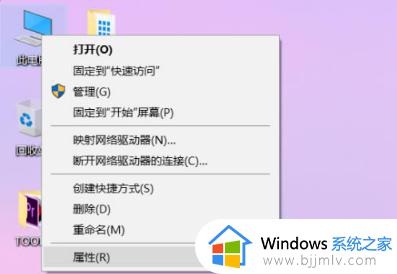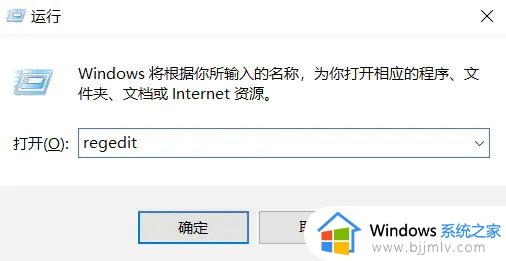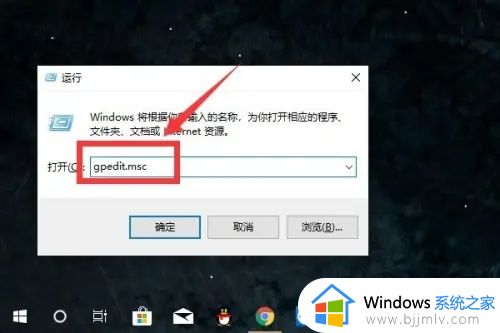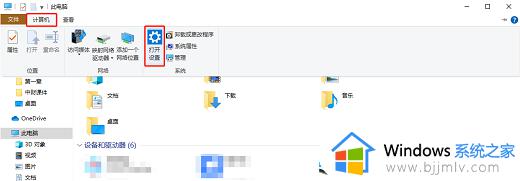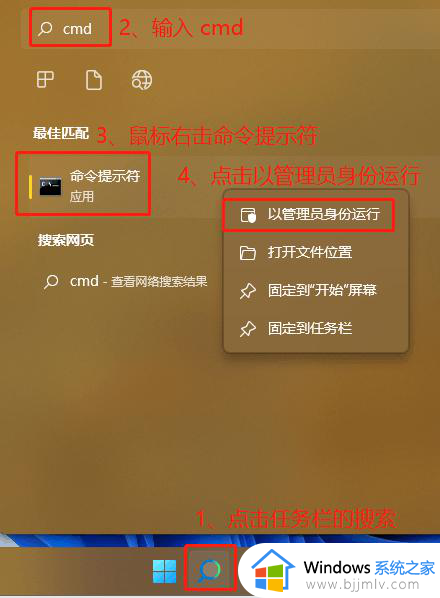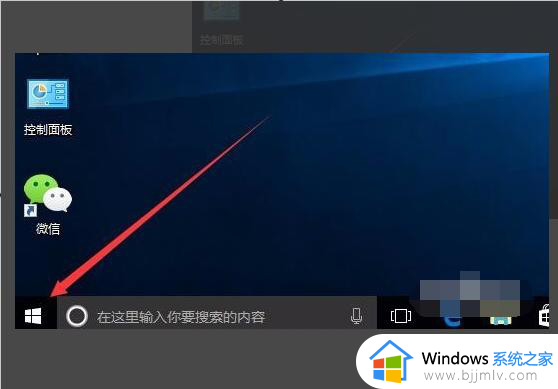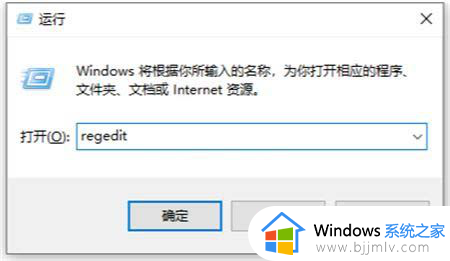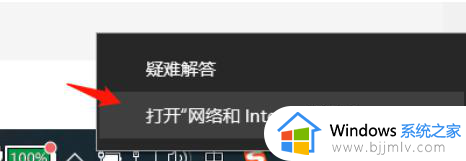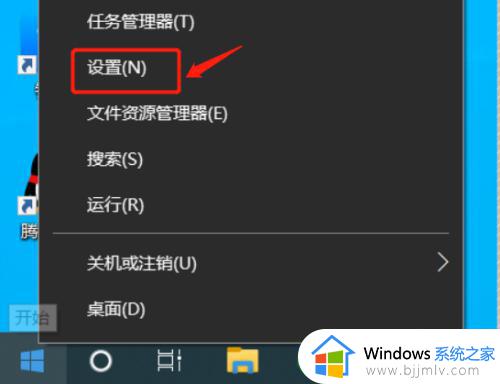win10每次开机都要磁盘检查怎么办 win10每次打开电脑都要磁盘检查如何解决
很多时候,因为用户在win10电脑关机前的不正当操作,往往会导致电脑启动时出现不可预知的故障,其中有用户的win10电脑在开机时就出现了磁盘检查的情况,导致等待进入桌面时间延长,对此win10每次开机都要磁盘检查怎么办呢?下面就是有关win10每次打开电脑都要磁盘检查如何解决相关内容。
具体方法如下:
1、在windows10系统桌面找到“开始”按钮。

2、右键点击工始按钮,在弹出的菜单中选择“运行”菜单项。
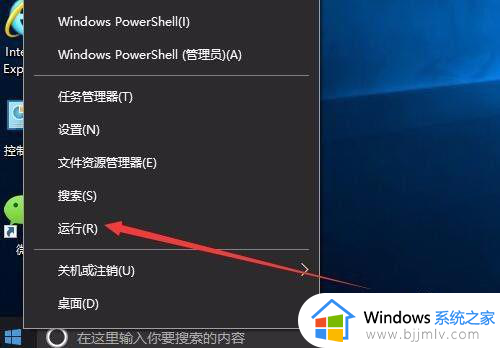
3、在打开的运行窗口中输入命令regedit,点击确定按钮。
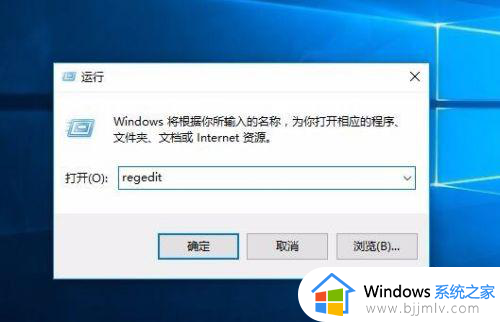
4、在打开的注册表编辑器窗口中定位到HKEY_LOCAL_MACHINE/SYSTEM/CurrentControlSet/Control/Session Manager 注册表项。
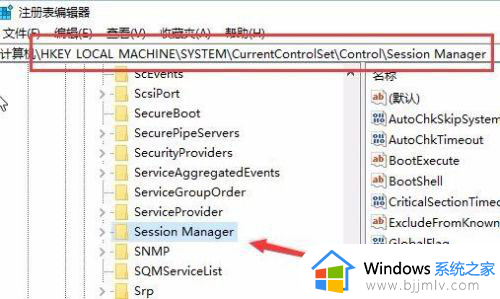
5、在右侧窗口中找到“BootExecute”键值
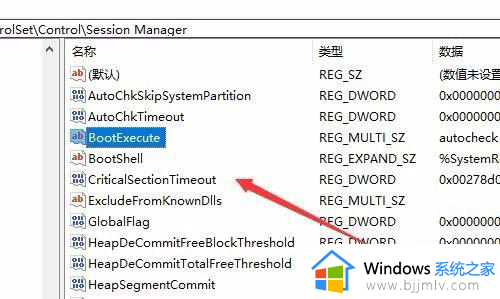
6、双击打开“BootExecute”键值的编辑窗口,把数值数据清空,最后点击确定按钮,重新启动电脑后就不会再出现自动检测硬盘的问题了。
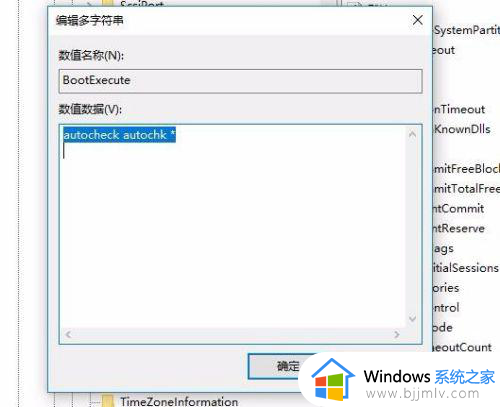
以上就是关于win10每次打开电脑都要磁盘检查如何解决相关内容了,有出现这种现象的小伙伴不妨根据小编的方法来解决吧,希望能够对大家有所帮助。